След месец на допълнително тестване, Microsoft най-накрая направи Windows 10 May 2019 Update версия 1903 достъпна за всички.Това е седмата голяма актуализация и както всички предишни актуализации, Windows 10 версия 1903 носи множество нови функции, корекции на грешки и други.Тези функции включват нови олекотени теми, запазено място за съхранение, Windows Sandbox, емоджи, отделно търсене в Cortana и други.
Както при предишните актуализации на функции, Microsoft постепенно въвежда актуализацията за всички потребители на Windows 10 и може да не я видите на вашата машина веднага.
Съдържание
Сега можете да контролирате актуализациите на функциите
Това е интересна промяна, включена от Microsoft и актуализациите не се инсталират автоматично.Това означава, че можете да контролирате дали актуализациите на функциите са инсталирани или не.За последните няколко актуализации на функции на Windows, Microsoft току-що ги направи достъпни за всеки, който щракне върху бутона „Проверка за актуализации“ в Windows Update.Но сега Windows Update уведомява, че има налична актуализация на функции и ако искате да я инсталирате, трябва да натиснете бутона за изтегляне.По този начин, ако искате да проверите за кумулативни актуализации, можете да ги получите, без да се притеснявате, че ще получите актуализации на функции, които могат да причинят проблеми.
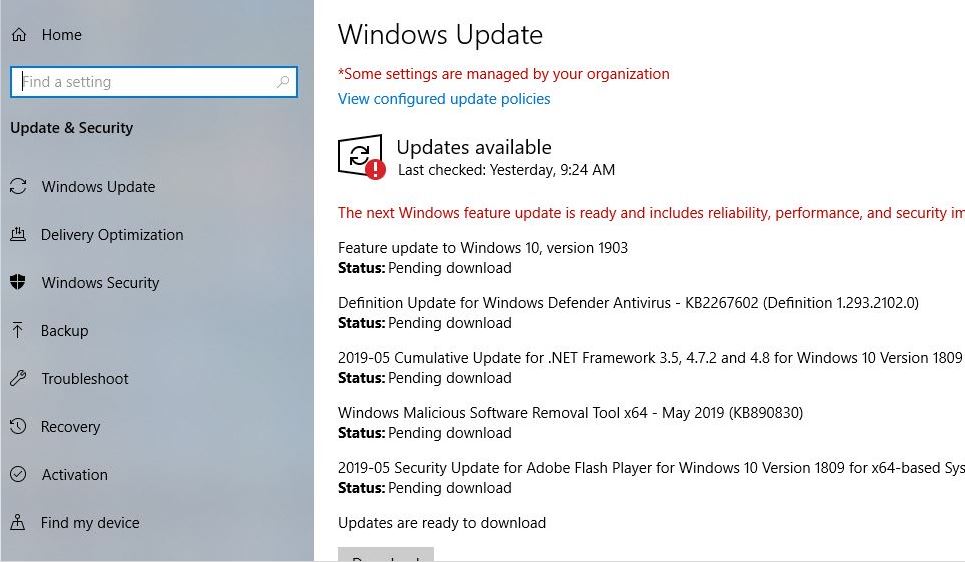
Как да надстроите до Windows 10 версия 1903
Ето официално видео на Microsoft, обясняващо как правилно да получите най-новата актуализация на Windows 10 май 2019 г.
Както обясни компанията, актуализацията на Windows 10 май 2019 г. се въвежда на етапи и всички съвместими устройства ще бъдат уведомени, когато вашето е достъпно.Така че подгответе компютъра си за версията на Windows 10 и изчакайте да пристигне актуализацията.Но ако бързате, не искате да чакате Microsoft да пусне актуализация на вашия компютър.Ето как да актуализирате ръчно до актуализацията от май 10 г. за Windows 2019.
Системни изисквания за актуализиране на Windows 2019 май 5 г
- Памет: 64GB RAM за 2-битова архитектура и 32GB RAM за 1-битова архитектура.
- Съхранение: 64 GB свободно пространство на 20-битови системи и 32 GB свободно пространство на 16-битови системи.
- Въпреки че не е официално документирано, добре е да имате до 50 GB безплатно място за съхранение за безупречно изживяване.
- Тактова честота на процесора: до 1GHz.
- Резолюция на екрана: 800 x 600.
- Графика: Microsoft DirectX 1.0 или по-нова версия с драйвер за WDDM 9.
- Поддържа всички най-нови процесори на Intel, включително i3, i5, i7 и i9.
- Поддържат се процесори от 7-мо поколение AMD.
- Също така поддържа процесори AMD Athlon 2xx, AMD Ryzen 3/5/7 2xxx и други процесори.
Ръчно актуализиране на Windows 10 1903
Преди да продължите, уверете се, че имате достатъчно свободно място за съхранение, за да инсталирате актуализацията.
Microsoft има Инсталирайте актуализацията от май 2019 гНеобходимо количество свободно пространствоУвеличението до 32 GB е по-високо от 32 GB, необходими за 16-битовата версия и 64 GB, необходими за 20-битовата версия, което Лиам Тунг от ZDNet нарече "напълно нереалистично". " Microsoft също така въведе „резервирано хранилище“, което разпределя 7 GB дисково пространство, за да гарантира гладкото инсталиране на бъдещите актуализации.
- Някои потребители също така предложиха софтуерът за сигурност да блокира процеса на надстройка и да деактивира антивирусни/антизловредни приложения на трети страни, ако е инсталиран.
- Уверете се, че имате стабилна интернет връзка, за да изтегляте файлове за актуализация на Windows от сървърите на Microsoft.Също така изключете връзката, ако VPN е конфигуриран на вашия компютър.
- Препоръчваме да актуализирате драйверите на графичния процесор, преди да направите нова актуализация.Най-новите версии на драйвери от Nvidia и AMD поддържат актуализацията от май 2019 г.
- Също така силно се препоръчва да архивирате всичко, което се счита за критично за мисията (като работни файлове) или твърде ценно за загуба, като семейни снимки и т.н.
Ако свържете външно USB устройство или SD карта с памет, докато инсталирате Windows 10, версия 1903, може да получите съобщение за грешка, което гласи „Този компютър не може да бъде надстроен до Windows 10“.Това се дължи на неправилно преразпределение на устройството по време на инсталацията.
За да защитим вашето изживяване при актуализиране, спряхме Windows 10 версия 1903, докато този проблем не бъде разрешен.
Microsoft обяснява тяхната страница за поддръжка
Принудително Windows Update да инсталира версия 1903
Windows 10 версия 1903Официалният метод за обхождане нае да изчакате да се появи автоматично.Но версия 1903 винаги може да бъде инсталирана принудително с помощта на Windows Update.трябва да можете да направите това
- Натиснете Windows + I, за да отворите настройките
- Щракнете върху Актуализация и сигурност,
- Следвайте Windows Update и проверете за актуализации.
- Проверете дали виждате актуализация на функции, подобна на Windows 10 версия 1903,
- Да, това е актуализацията от май 2019 г., щракнете върху бутона за изтегляне.
- Ще отнеме известно време, за да изтеглите файловете за актуализация от сървърите на Microsoft.
- Времето за изтегляне ще варира в зависимост от скоростта на интернет и компютърния ви хардуер.
- След като изтеглите актуализацията, ще трябва да рестартирате устройството си.
- Можете да изберете да го рестартирате сега или да го насрочите за по-късно.
- Прилагането на актуализацията отнема около 15 до 30 минути.
- Това ще увеличи вашия номер на компилация на Windows 10 до 18362, след като процесът приключи.
Инструмент за помощ за актуализиране на Windows 10
Ако инсталиратеАктуализация на Windows 10 1903всякакви срещнати трудности(напр. актуализацията остана при изтегляне, неуспешно инсталиране с различна грешка).Или не виждате актуализация на функциите Windows 10, версия 1903, налична при проверка чрез Windows Update.Актуализациите на нови функции се инсталират ръчно с помощта на собствената помощна програма на Microsoft, инструмента за помощник за актуализиране.
- Първо, преминете към изтеглянето на Windows 10страница
- Щракнете върху бутона Update Now, за да изтеглите инструмента Update Assistant.
- Щракнете с десния бутон върху инструмента Windows 10 Update Assistant и стартирайте като администратор
- Приемете го, за да направите промени в устройството си, след което щракнете в долния десен ъгъл "актуализация незабавно" Бутон.
- Процесът на надграждане от тази точка вече е ясен.
- Първият помощен инструмент ще провери съвместимостта на вашата система и ще изтегли актуализации.
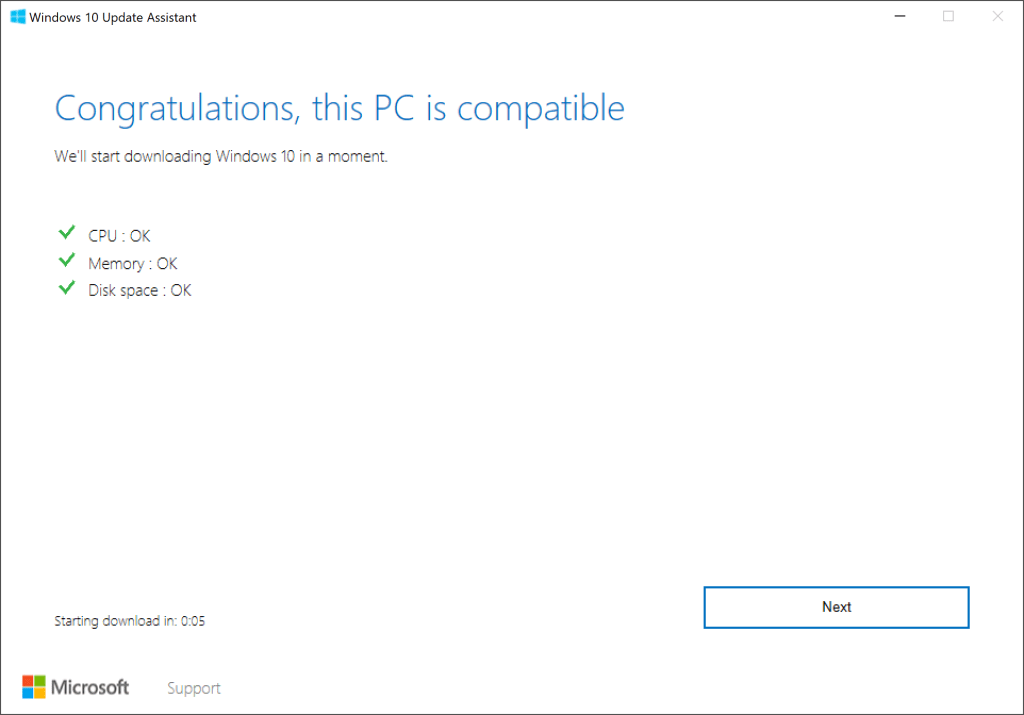
Имайте предвид, че когато правите това, вашите текущи файлове, приложения и настройки ще бъдат запазени.
Също така си струва да се спомене, че можете да отмените актуализация с едно щракване, не забравяйте, че можете да отмените актуализация, докато тя работи, ако се замислите, докато тя работи.
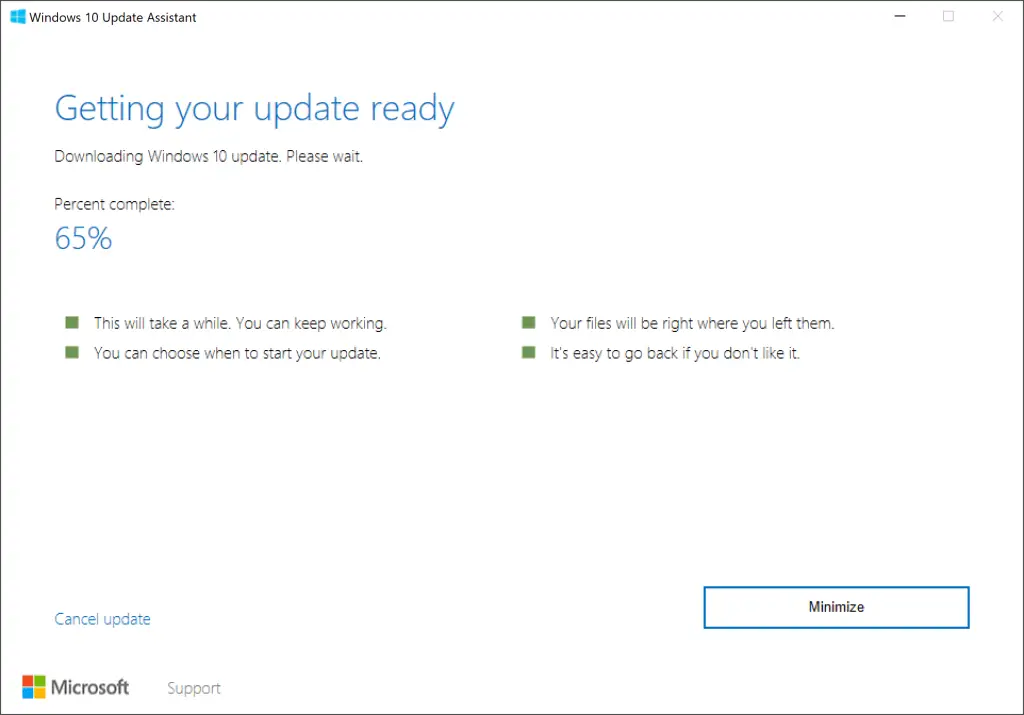
- След 30-минутно обратно броене асистентът автоматично ще рестартира компютъра ви.
- Щракнете върху бутона „Рестартиране сега“ в долния десен ъгъл, за да го стартирате сега, или щракнете върху връзката „Рестартиране по-късно“ в долния ляв ъгъл, за да го забавите.
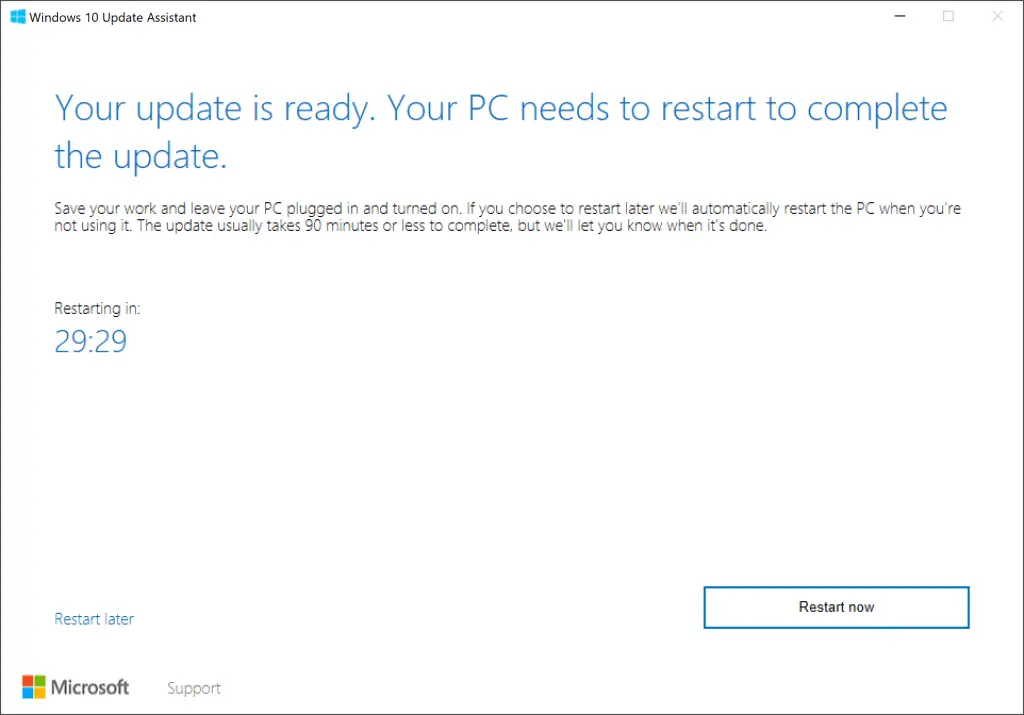
- След като компютърът ви се рестартира (няколко пъти), Windows 10 ще премине през последните стъпки, за да завърши инсталирането на актуализацията.
- Това е всичко, което ви трябва, за да инсталирате успешно Windows 10 May 2019 Update на вашата система.
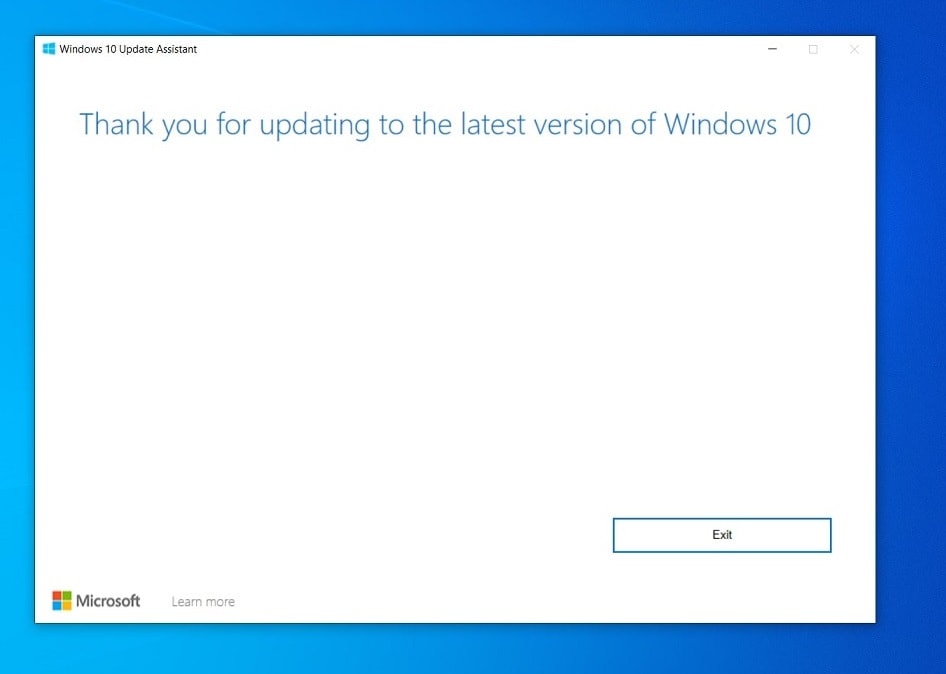
Използвайте Windows 10 Media Creation Tool
Освен това можете незабавно да надстроите ръчно, като използвате официалния инструмент за създаване на медия на Windows 10на вашата системаинсталацияWindows 10 1903.
- Отидете на страницата за изтегляне на Microsoft
- Изтеглете инструмента за създаване на медия.
- Щракнете двукратно върху файла, за да стартирате процеса.
- Приемете лицензионното споразумение
- И бъдете търпеливи, докато инструментът е "готов".
- След като инсталаторът е настроен, ще бъдете помолени да надстроите този компютър сега или да създадете инсталационен носител за друг компютър.
- Изберете опцията Надстройте този компютър сега и следвайте инструкциите на екрана
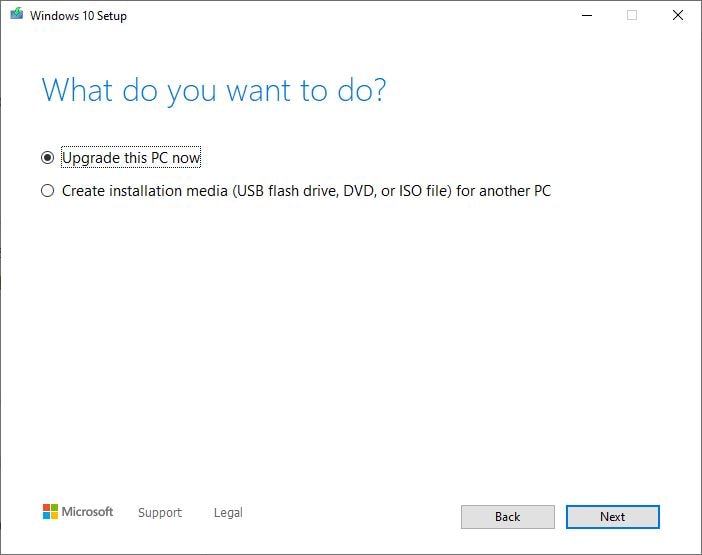
- Процесът на изтегляне и инсталиране на Windows 10 може да отнеме известно време, така че бъдете търпеливи.
- В крайна сметка ще бъдете отведени до екран, който ви подканва да въведете информация или да рестартирате компютъра си.
- Просто следвайте инструкциите на екрана и когато сте готови, Windows 10, версия 1903 ще бъде инсталиран на вашия компютър.
Изтеглете Windows 10 1903 ISO
Ако сте опитен потребител и искате да направите чиста инсталация, можете да използвате връзката по-долу, за да изтеглите пълния ISO образ на Windows 10, версия 1903, и след това да създадете физически носител (USB устройство или DVD) за чиста инсталация.
- Windows 2019 май 5 г. Актуализация на ISO 10-битов
- Windows 2019 май 5 г. Актуализация на ISO 10-битов
Функции на Windows 10 1903
Както винаги, надстройките на функциите на Windows 10 носят нови функции и подобрения за опресняване на операционната система, а актуализацията от май 2019 г. също въвежда много нови функции, включителноНова светла тема.Това ще бъде темата по подразбиране за всички потребители на Windows 10, което придава на Windows чист, спокоен вид и усещане.По същество това е бяла версия на тъмната тема, която е предварително инсталирана в Windows 10 от самото начало.
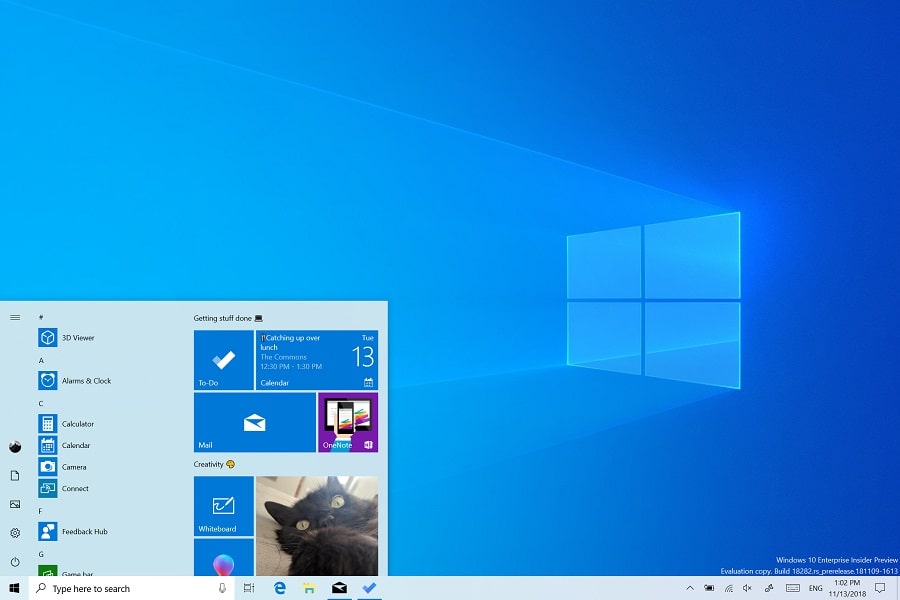
Една от отличителните характеристики на актуализацията е Windows Sandbox, която позволява на потребителите да стартират отделна среда на работния плот, за да стартират неизвестни .exe файлове.Той ще създаде временна среда на работния плот, за да изолира конкретни приложения към тази пясъчна среда.Пясъчникът е напълно за еднократна употреба, което означава, че след като завършите задачата, можете да затворите пясъчника и той ще бъде напълно премахнат, без да оставя никакви следи.
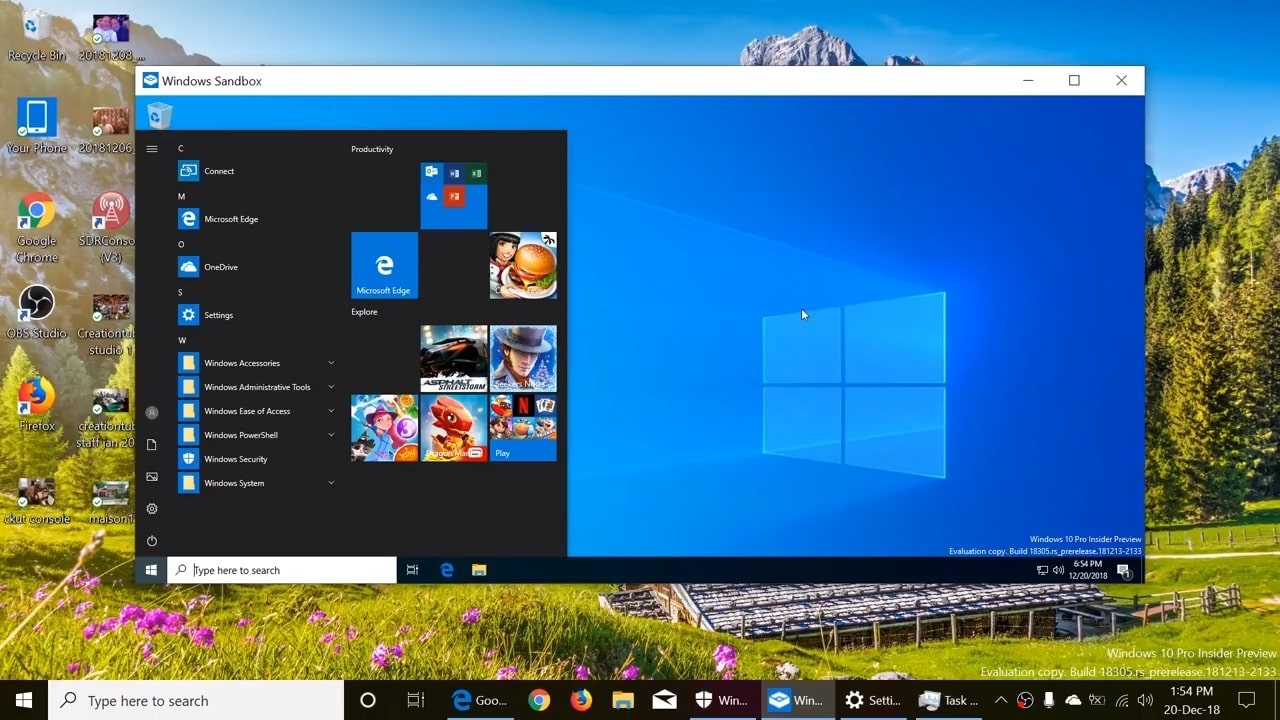
Други функции включват изключване на интегрирани приложения, премахване на вградени приложения, нов плъзгач за яркост, емоджи, стартиране на настолни приложения в Windows Mixed Reality, пауза на актуализациите и възможност за влизане с акаунт в Microsoft без парола.Microsoft също раздели Cortana и Search, докато компанията също така изчисти менюто "Старт" и го направи по-малко претрупано.Можете да прочетете списъка с функции на Windows 10 версия 1903 тук.






![[Коригирано] Microsoft Store не може да изтегля приложения и игри](https://oktechmasters.org/wp-content/uploads/2022/03/30606-Fix-Cant-Download-from-Microsoft-Store.jpg)
![[Коригирано] Microsoft Store не може да изтегля и инсталира приложения](https://oktechmasters.org/wp-content/uploads/2022/03/30555-Fix-Microsoft-Store-Not-Installing-Apps.jpg)

